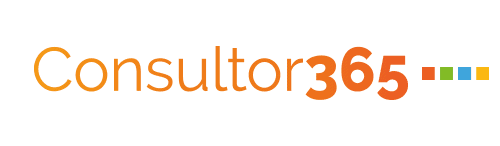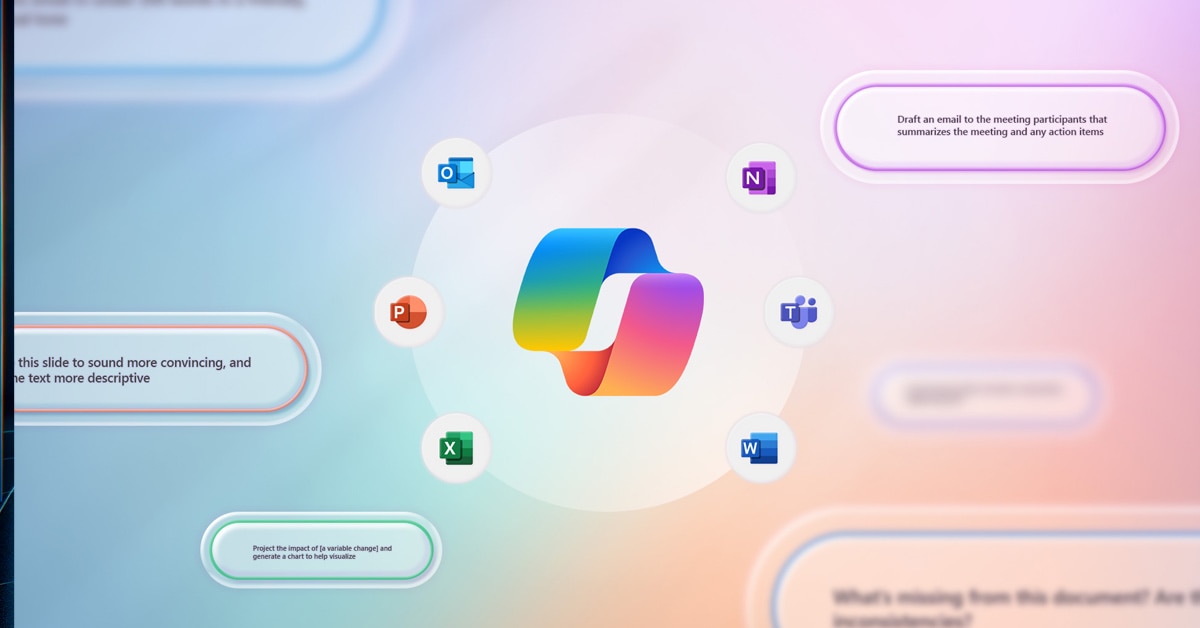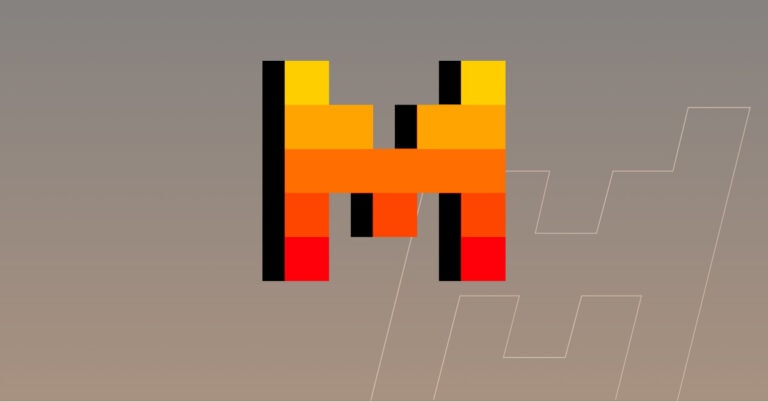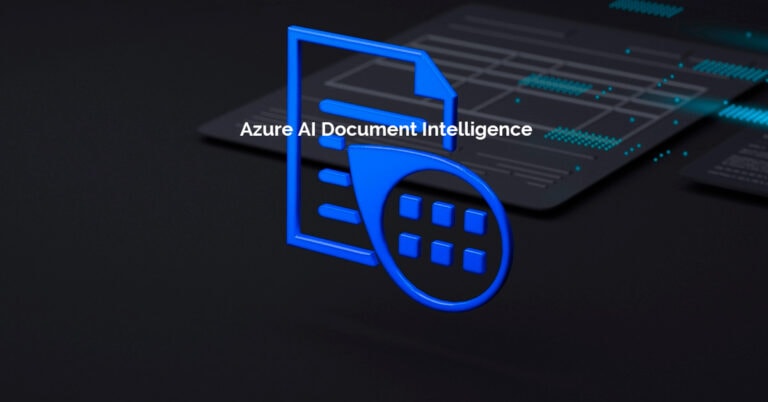Kit de bienvenida a Copilot para Microsoft 365
Microsoft ha lanzado un kit de bienvenida a Copilot para Microsoft 365 para informar a los empleados las ventajas de utilizar Copilot.
¿Qué es el kit de bienvenida a Copilot para Microsoft 365?
Para ayudara aprovechar rápidamente todas las ventajas de Copilot para Microsoft 365, Microsoft ha desarrollado un kit de herramientas, que incluye mensajes de correo electrónico y publicaciones de la comunidad listos para enviar a los usuarios en las empresas a medida que se incorporan a Copilot. El contenido está diseñado para adaptarse a las necesidades de todas las organizaciones.
Estos recursos están enfocados a sacar el máximo partido de la experiencia Copilot.
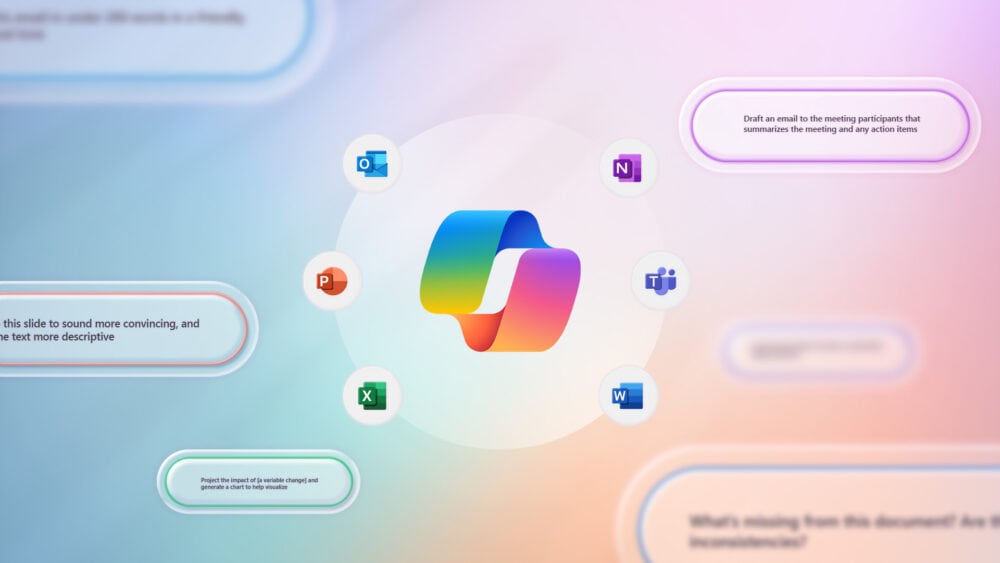
Cinco formas sencillas de utilizar Copilot
Cíñete a lo importante. Deja que Copilot te ayude con con el resto.
Copilot ya forma parte de las aplicaciones que utilizas a diario. Trabaja a tu lado para ayudarte con las tareas tediosas o repetitivas, para que puedas realizar tu trabajo más importante de forma más rápida y sencilla.
- Ponte al día, en un momento, con las reuniones de Teams que te perdiste.
- Pon en marcha el proceso creativo de redacción de un documento de Word.
- Resume rápidamente un largo hilo de correo electrónico en Outlook.
- Transforma un documento en una presentación de PowerPoint.
- Recopila información e ideas de todo tu contenido con Microsoft Copilot.
Ponte al día, en un momento, con las reuniones de Teams que te perdiste
Copilot puede ayudarte a ponerte al día rápidamente.
Llega a una reunión que ya haya empezado y pide a Copilot que «me haga un resumen de la reunión hasta el momento». También puedes preguntar cosas como «¿Me han mencionado en esta reunión?» o «¿Alguien ha preguntado por [x proyecto]?».
Si vas con retraso, Copilot te ayuda a ponerte al día sin perder el ritmo.
Pon en marcha el proceso creativo de redacción de un documento de Word
Con Copilot, puedes poner en marcha el proceso creativo para no empezar nunca más con una pizarra en blanco. Copilot te ofrece un primer borrador que puedes editar e iterar, ahorrándote horas de redacción, búsqueda de fuentes y tiempo de edición.
Sólo tienes que abrir Copilot en Word e introducir un mensaje que describa el documento que deseas crear. Algo así como «Escríbeme un blog de 800 palabras sobre [x tema]» o «Redacta una propuesta para [nuevo socio comercial]». También puedes utilizar el icono de archivo adjunto para que Copilot acceda a documentos existentes en busca de información relevante.
Pide a Copilot que perfeccione el lenguaje, amplíe o reduzca puntos y secciones, o compruebe si hay alguna incoherencia. Mira para aprender cómo y pruébalo en Word.
Resume rápidamente una larga cadena de correos electrónicos en Outlook
Revisar cadenas de correos electrónicos en busca de puntos clave concretos puede llevarte un tiempo muy valioso: con Copilot, lo harás en cuestión de segundos.
Abre la cadena de mensajes que quieras utilizar y haz clic en «Resumen de Copilot» en el menú superior. Copilot resumirá todo lo que necesites, para que no tengas que buscar lo importante. A partir de ahí, puedes pedirle a Copilot que lo convierta en listas con viñetas, borradores de correo electrónico y mucho más.
Transforma un documento en una presentación de PowerPoint
Pasa de un documento básico a una presentación convincente en cuestión de segundos. Copilot puede transformar documentos escritos existentes en presentaciones de diapositivas, con notas del orador y fuentes, o iniciar una nueva presentación a partir de un simple mensaje o esquema.
Para transformar un documento escrito, abre Copilot en PowerPoint y selecciona la guía de instrucciones. Verás la opción «Crear a partir de un archivo…». Selecciónala, busca el archivo que quieras convertir en una ppt y pulsa enviar. Al cabo de unos instantes, Copilot generará un nuevo pase de diapositivas con imágenes y paletas de colores llamativas.
¿No te gusta un color o un tipo de letra? Sólo tienes que pedirle a Copilot que «ponga azules todos los títulos» o «cambie el tipo de letra del texto a Times New Roman». Incluso puedes añadir o cambiar imágenes con sólo pedírselo.
Recopila información y datos sobre tus contenidos con Microsoft Copilot
Ya no tendrás que rebuscar entre montones de documentos y comunicaciones para encontrar la información que necesitas.
Copilot rastrea todo tu universo de datos -todos tus correos electrónicos, reuniones, chats, documentos, etc., además de la Web- para hacer el trabajo pesado por ti. Encuentra lo que necesites en tus archivos (incluso archivos que habías olvidado que existían), une los puntos de todo tu contenido e incluso intégralo con las aplicaciones que utilizas para dirigir tu empresa.
Descubre cómo puede ayudarle Microsoft Copilot introduciendo una pregunta del tipo: «Explícame las principales diferencias entre [producto x] y [producto y]», o «Enséñame [concepto x] de forma que una persona sin conocimientos técnicos pueda entenderlo».
A continuación, utiliza preguntas de seguimiento para repetir, perfeccionar y mucho más.
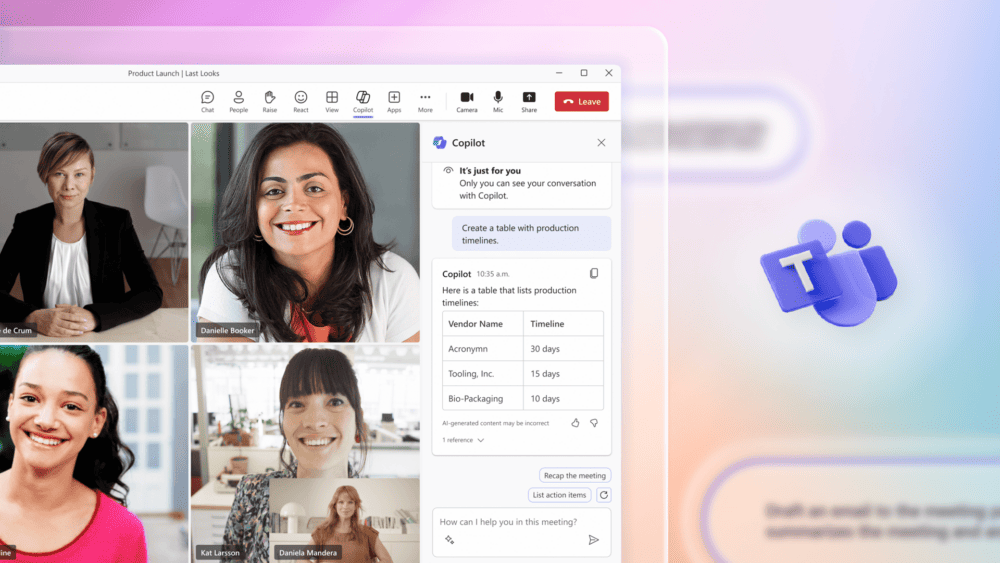
Copilot en Teams
Ponte al día con las reuniones invirtiendo muy poco tiempo
Copilot te ayuda a ponerte al día rápidamente. Incluso mientras se está celebrando una reunión.
Mantente al día de todos tus chats, reuniones y llamadas con Copilot en Teams
Accede a todas tus comunicaciones de Teams al instante y completa las tareas de colaboración más rápidamente. Con Copilot trabajando a tu lado, ahora puedes:
- Crear notas de reunión.
- Resumir los puntos clave del debate.
- Descubrir respuestas a preguntas específicas de chats o reuniones.
- Asignar a Copilot la tarea de generar una lista de preguntas sin respuesta para realizar un seguimiento o proporcionar una actualización del proyecto.
Empezar a trabajar con Copilot en Teams
Empieza a trabajar con Copilot en Teams haciendo clic en el icono de Copilot. Comienza a interactuar con Copilot a través de la lista de sugerencias. Por ejemplo:
- Pónme al día de lo que me he perdido en esta reunión.
- ¿Hay algún elemento de acción para mí?
- Crea una tabla de las opciones debatidas con sus pros y sus contras.
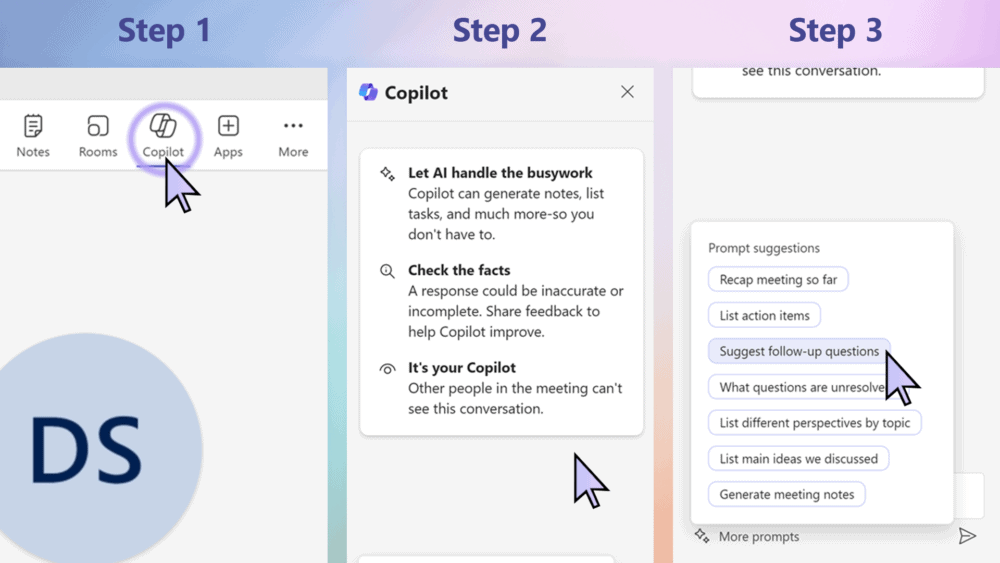
Mira estos vídeos para ver cómo Copilot facilita las reuniones
Cada breve vídeo muestra un sencillo consejo para que Copilot trabaje a tu lado, ahora mismo.
- Conoce las distintas opiniones rápidamente: resuma las opiniones expresadas durante las reuniones.
- Obtén resúmenes de las reuniones: organiza los puntos de acción de las reuniones para llegar rápidamente a lo más importante.
- Evalúa nuevas ideas: utiliza Copilot para sopesar los pros y los contras de las nuevas sugerencias surgidas en las conversaciones.
- Ponte al día rápidamente: haz a Copilot preguntas sencillas y abiertas. Por ejemplo, ¿qué decisiones se han tomado hasta ahora?
- Haz mejores preguntas: genera una lista de preguntas perspicaces para hacer a la gente.
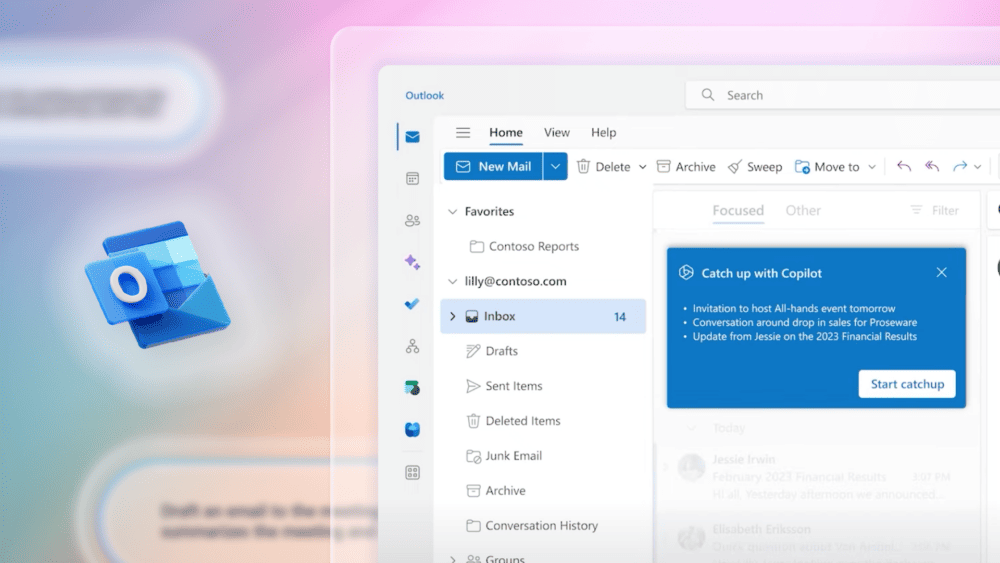
Copilot en Outlook
Redacta respuestas eficaces por correo electrónico en segundos. Dedica menos tiempo a recopilar información y mantén al equipo en movimiento.
Pónte al día, prepara y haz un seguimiento más rápido con Copilot en Outlook
Controla tu bandeja de entrada, gestiona el seguimiento de tus reuniones y crea mensajes de correo electrónico que transmitan el mensaje con eficacia. Copilot te permite:
- Resumir conversaciones existentes.
- Crear nuevos mensajes de correo electrónico con sencillas instrucciones.
- Transformar notas rápidas en borradores de correo electrónico.
- Generar comentarios sobre el tono y la claridad de correos electrónicos importantes.
Empezar a trabajar con Copilot en Outlook
Empieza a utilizar Copilot en Outlook haciendo clic en el icono de Copilot. Empieza a interactuar con Copilot seleccionando una de las sugerencias de la lista. Por ejemplo
- Redacta una respuesta a [nombre] y haz que suene como yo.
- Resuma esta conversación por correo electrónico.
- Escribe un correo electrónico felicitando a mi equipo por [x].
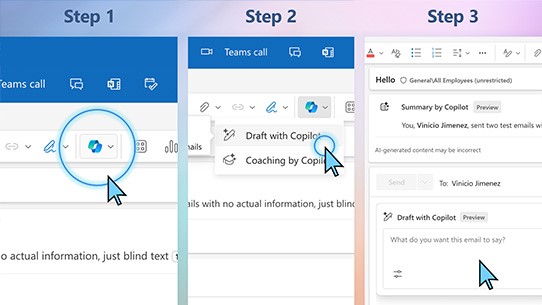
Mira estos videos de cómo Copilot facilita el manejo del correo electrónico
Cada breve vídeo muestra un sencillo consejo para que Copilot trabaje a tu lado, ahora mismo.
- Redacta correos electrónicos eficaces: Redacta una respuesta a un correo electrónico para que tu equipo conozca información clave.
- Traducir un correo electrónico: Traduce correos electrónicos para la colaboración internacional.
- Gestiona tu bandeja de entrada: Resume largas conversaciones por correo electrónico para no tener que rebuscar lo importante.

Copilot en PowerPoint
Cuenta historias impactantes con Copilot. Organiza tu presentación para lograr el máximo impacto.
Tus ideas se convierten en presentaciones impactantes, de forma sencilla, con Copilot
Copilot en PowerPoint es tu compañero para contar historias. Utiliza Copilot para conseguir una mayor participación del público y crear tus presentaciones más rápidamente:
- Crea una nueva presentación.
- Transforma documentos en diapositivas.
- Resume una presentación.
- Descubre información sobre tu documento.
Empieza a trabajar con Copilot en PowerPoint
Copilot Lab ayuda a todos a crear nuevos hábitos para sacar el máximo partido a Copilot directamente dentro de las aplicaciones de Microsoft 365. Puede descubrir fácilmente indicaciones durante el trabajo y aprender a convertir una buena indicación en una gran indicación. Por ejemplo, prueba:
- Convierte este [documento] de Word en una presentación.
- Crea una presentación sobre cómo [tema] con una diapositiva sobre cómo evaluar el impacto.
- Organiza esta presentación en secciones y haz que todas las fuentes sean iguales.
Puedes guardar y compartir tus sugerencias favoritas e inspirarte para trabajar de una forma totalmente nueva. Ve al laboratorio de Copilot.
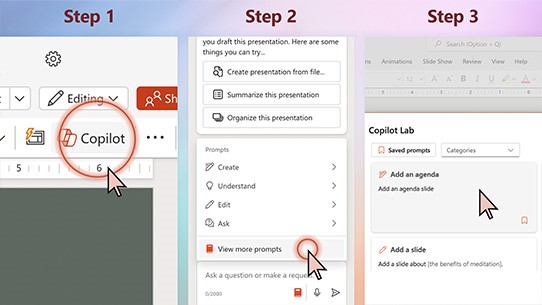
Mira cómo Copilot en PowerPoint facilita la creación de presentaciones
Cada breve vídeo muestra un sencillo consejo para que Copilot trabaje a tu lado, ahora mismo.
- Resumir una presentación: Identifica los puntos clave de una presentación para que puedas centrarte en los siguientes pasos.
- Contar historias impactantes: Organiza tu presentación en secciones para lograr el máximo impacto narrativo.
- Generar ideas rápidamente: Crea una nueva presentación en cuestión de segundos a partir de sus archivos y aportaciones.
- Consistencia: Haz que todas las fuentes de tu presentación sean iguales o añade imágenes a todas las diapositivas en cuestión de segundos.
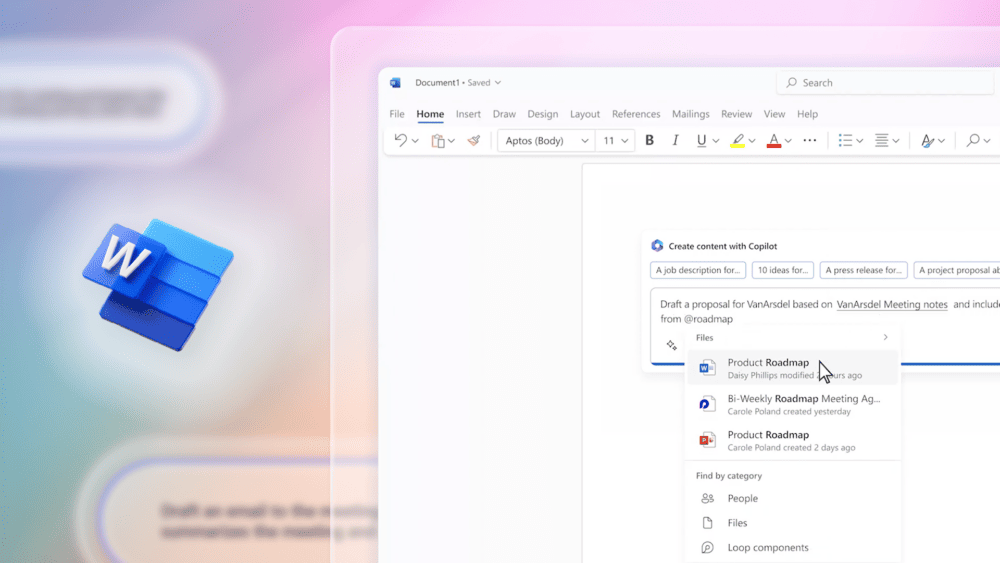
Copilot en Word
Crea, mejora y perfecciona documentos fácilmente. Da rienda suelta a tu creatividad: Copilot te ayuda a dar vida a tus escritos.
Copilot te permite poner en marcha el proceso creativo. No es necesario empezar con una pizarra en blanco: dale a Copilot sencillas instrucciones y obtendrás un primer borrador en cuestión de segundos. A partir de ahí, puedes pedirle a Copilot que edite e itere, ahorrándote horas de escritura, búsqueda y edición.
- Crea un primer borrador con una simple indicación.
- Recibe sugerencias sobre cómo ampliar tu trabajo.
- Resume un documento en segundos.
- Encarga a Copilot la reescritura de secciones, para cambiar o unificar el tono.
Empieza a trabajar con Copilot en Word
Puedes descubrir fácilmente las sugerencias durante el trabajo y aprender a convertir una buena sugerencia en una excelente. Por ejemplo, prueba:
- Escribe un párrafo de introducción para este documento y haz que suene [profesional].
- Redacta un documento sobre [tema].
- Explica este documento en tres frases.
Puedes guardar y compartir tus sugerencias favoritas e inspirarte para trabajar de una forma totalmente nueva.
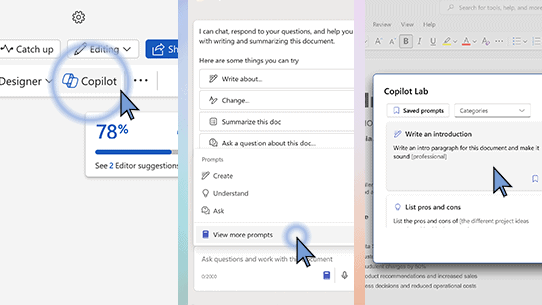
Mira cómo Copilot facilita la escritura
Cada breve vídeo muestra un sencillo consejo para que Copilot trabaje a tu lado, ahora mismo.
- Localiza información clave: obtén respuestas detalladas a tus preguntas específicas sobre aspectos de un documento extenso.
- Transforma un documento: crea un documento para un nuevo propósito, basándose en la información que tiene en documentos existentes.
- Solicita ediciones a medida: solicita ediciones en tu documento para que su redacción sea lo más clara y pulida posible.
- Gana tiempo de concentración: resume un documento y saca a la luz las ideas clave.
- Adelántate a los acontecimientos: genera un esbozo de proyecto con una simple indicación y, a continuación, reelabóralo por completo con otra.
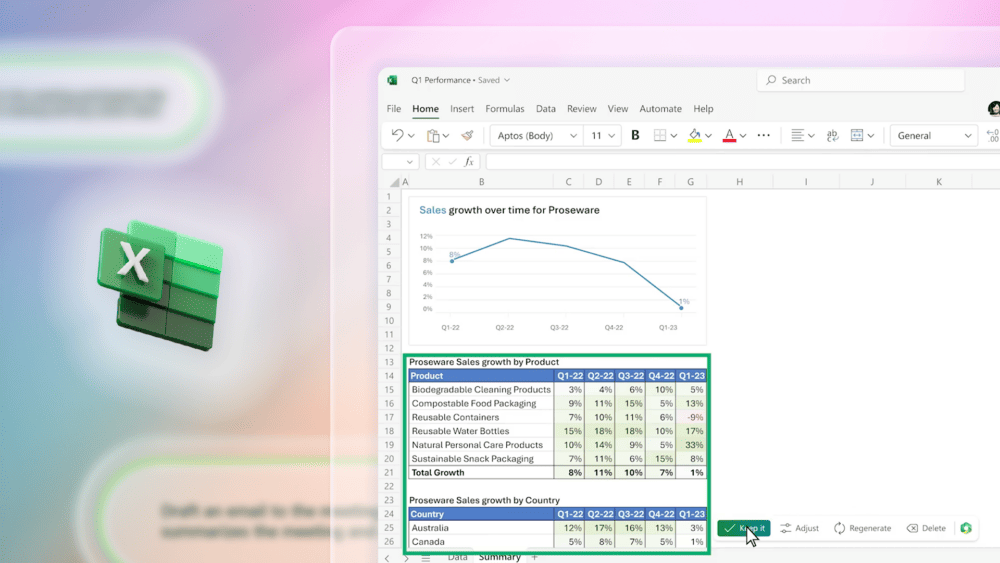
Copilot en Excel
Analiza datos fácilmente con Copilot. Se más analítico utilizando indicaciones sencillas.
Analiza, interpreta y visualiza datos de Excel fácilmente, con Copilot
Obtén ayuda para analizar y explorar tus datos. Haz preguntas a Copilot sobre tus datos en lenguaje natural, no sólo fórmulas. Revelará correlaciones, propondrá escenarios hipotéticos y sugerirá nuevas fórmulas basadas en sus preguntas.
- Edita tus datos con comandos sencillos.
- Descubre información a partir de tus datos.
- Crea nuevas columnas de fórmulas.
- Asigna a Copilot la tarea de filtrar contenido o crear un gráfico dinámico.
Empezar a trabajar con Copilot en Excel
Empieza a trabajar con Copilot en Excel haciendo clic en el icono de Copilot. Comienza a interactuar con Copilot seleccionando de la lista de sugerencias. Por ejemplo
- Añade una columna para comparar [ventas FY24] y [ventas FY23].
- ¿Hay tendencias en mis datos?
- Visualiza estos datos.
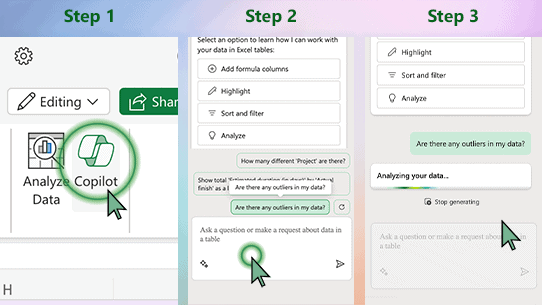
Mira cómo Copilot facilita la exploración de tus datos
Cada breve vídeo muestra un sencillo consejo para que Copilot trabaje a tu lado, ahora mismo.
- Analiza datos fácilmente: revisa, filtra, formatea, ordena y edita datos al instante.
- Realiza cambios radicales: aplica formato condicional y realiza actualizaciones en toda la hoja.
- Identifica la información clave: visualiza la información clave de un gran conjunto de datos y añádela a una nueva cuadrícula.
- Crea gráficos atractivos: crea un gráfico profesional y atractivo al instante con los datos de un archivo existente.
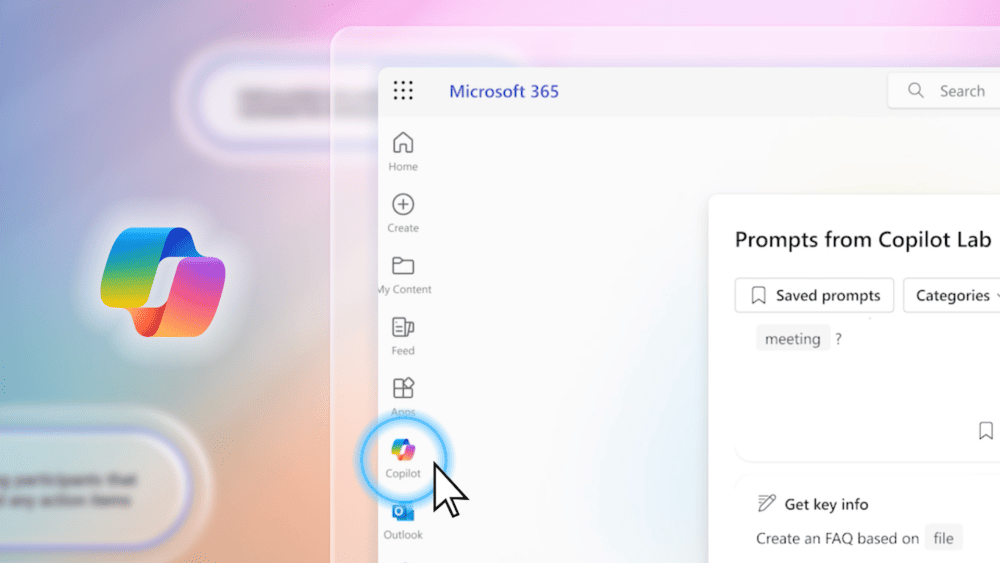
Microsoft Copilot
Genera nuevas ideas con Microsoft Copilot. Copilot es tu compañero de brainstorming, que utiliza los documentos existentes como inspiración.
Tu marcas el camino. Copilot Chat trabaja a tu lado.
Como un asistente, Copilot entiende tus prioridades y tu organización. Haz preguntas y Copilot interactuará con tu contenido, en tus archivos, reuniones, chats, correos electrónicos y la web.
Copilot puede darte ventaja en algunas de tus tareas más complejas o tediosas. Descubre cómo, con cuatro escenarios en los que las funciones clave de Copilot pueden ayudarte a hacer el trabajo importante, más rápido:
- Ponte al día rápidamente de los proyectos.
- Recopila información y perspectivas de todo tu contenido.
- Crea nuevos contenidos a partir de varias fuentes.
- Prepárate para las próximas reuniones.
Con Copilot para Microsoft 365, cuando chateas con Microsoft Copilot, éste puede razonar sobre el contenido y el contexto de tu trabajo. Pruébalo cambiando el interruptor a «Trabajo» cuando utilices Copilot en Bing.com/chat, en Microsoft365.com/chat, o búscalo como nuevo contacto de chat en Teams.
Ponte al día rápidamente de los proyectos
Crea resúmenes y listas de puntos clave en un instante. Copilot pone todos tus historiales de reuniones, chats y correos electrónicos al alcance de la mano.
Prueba a escribir «Resume los correos electrónicos sobre [X proyecto]». O encomienda a Copilot la tarea de desglosar ideas o acciones de un chat de Teams, un documento de Word o una presentación de PowerPoint.
A continuación, puedes utilizar esos resultados para profundizar aún más. Por ejemplo, «Cuéntame más sobre [un aspecto específico del proyecto]», o «Crea una lista con viñetas de todos mis elementos de acción de estos correos electrónicos».
Recopila información y perspectivas de todo tu contenido
No hay necesidad de rebuscar entre montones de documentos y comunicaciones para encontrar la información que necesitas. Copilot puede hacer el trabajo pesado.
Utiliza la pregunta «Explica las principales diferencias entre [producto] y [producto]» para que Copilot se ponga a trabajar y recopile información de todas tus aplicaciones en cuestión de segundos.
Traduce esa información al formato que prefieras, pidiéndole algo como «Convierte esto en una tabla y añade una fila para [asunto]», o «Convierte esto en un argumentario de 2 minutos que pueda utilizar con un cliente potencial».
Crea nuevos contenidos a partir de varias fuentes
Copilot no se limita a hacer referencia a un único documento. Extrae datos de varios lugares y únelos en un nuevo documento a partir del cual puedas trabajar.
Para utilizar varios archivos en la consulta de Copilot, escribe algo como «Mira [Doc 1] y [Doc 2], e identifica 3-4 temas comunes».
A continuación, utiliza Copilot para que tus resultados destaquen:
- Crea un título pegadizo pero relevante para cada tema.
- Añade un resumen de cada tema.
- Conviértelo en una tabla, con un ejemplo para cada tema.
Prepárate para las próximas reuniones.
Adelántate a tu próxima reunión dejando que Copilot haga el trabajo preliminar, para que puedas centrarte en crear impacto.
Prueba con la pregunta: «Ayúdame a prepararme para mi próxima reunión 1:1 con mi jefe resumiendo las conversaciones recientes con él».
A continuación, pídele a Copilot que profundice aún más, para que puedas llegar a la reunión preparado y con confianza:
- Clasifícalas en temas.
- ¿Cuáles fueron los temas pendientes de la reunión de la semana pasada sobre [asunto]?
- Resume los correos electrónicos en los que se me mencionó recientemente. Hazlo detallado, destacando el remitente y clasificando por temas el correo electrónico.
El kit de herramientas de adopción de Microsoft Copilot para Microsoft 365 se puede descargar aquí: Kit de herramientas de incorporación de usuarios Copilot para Microsoft 365.